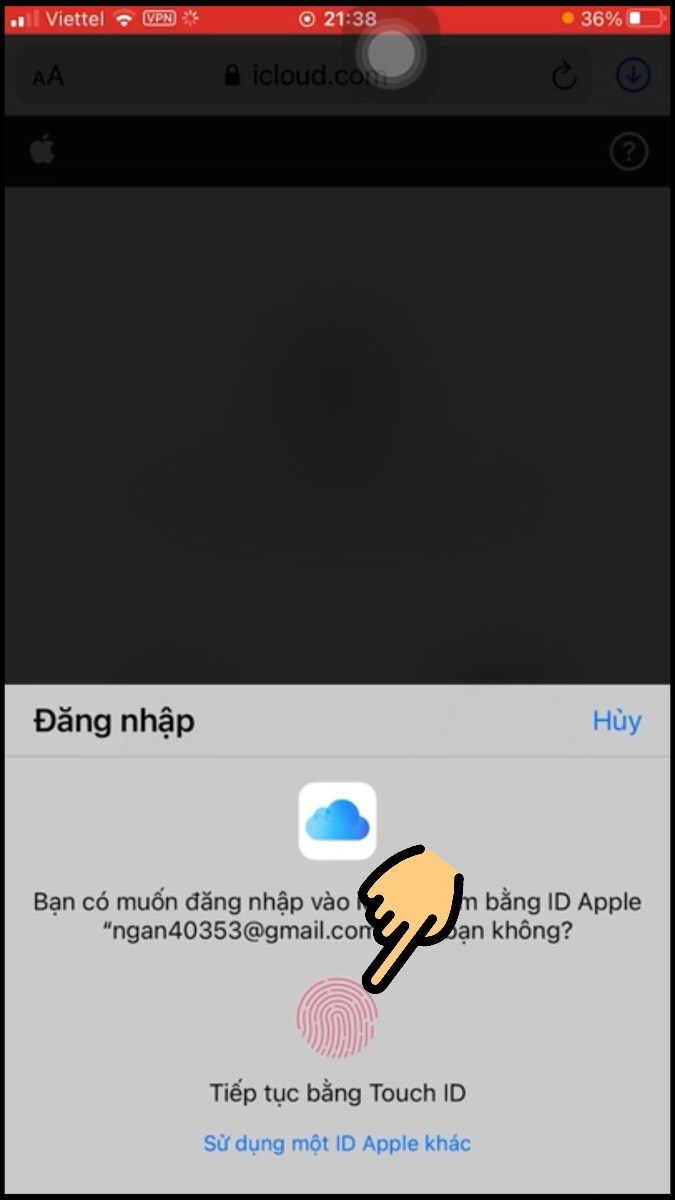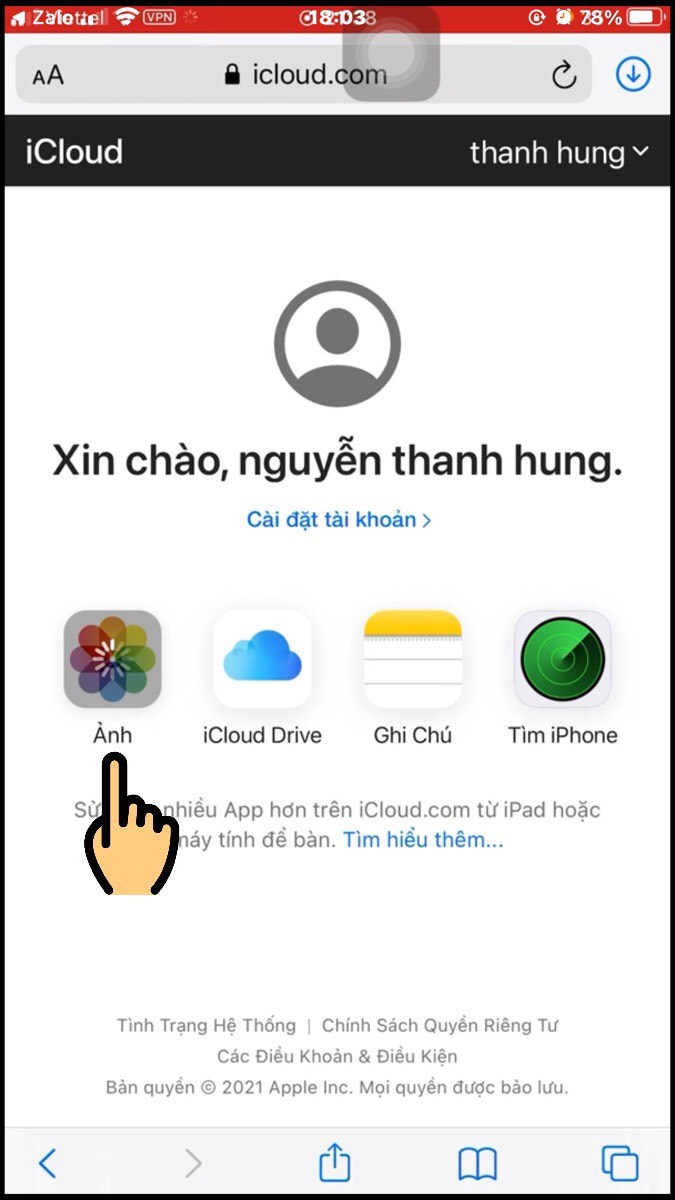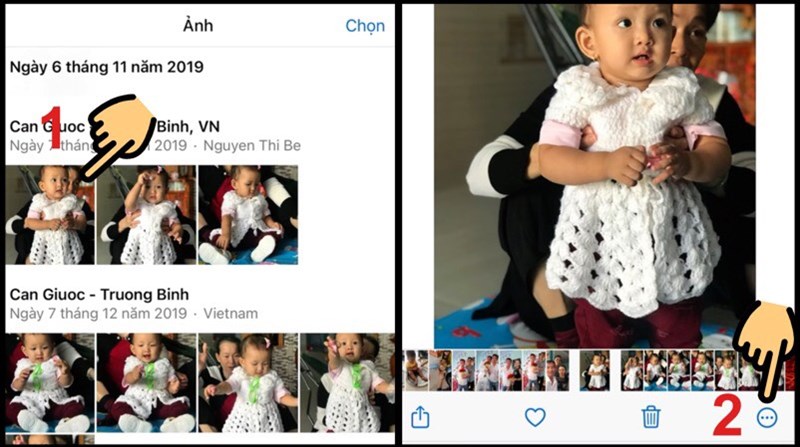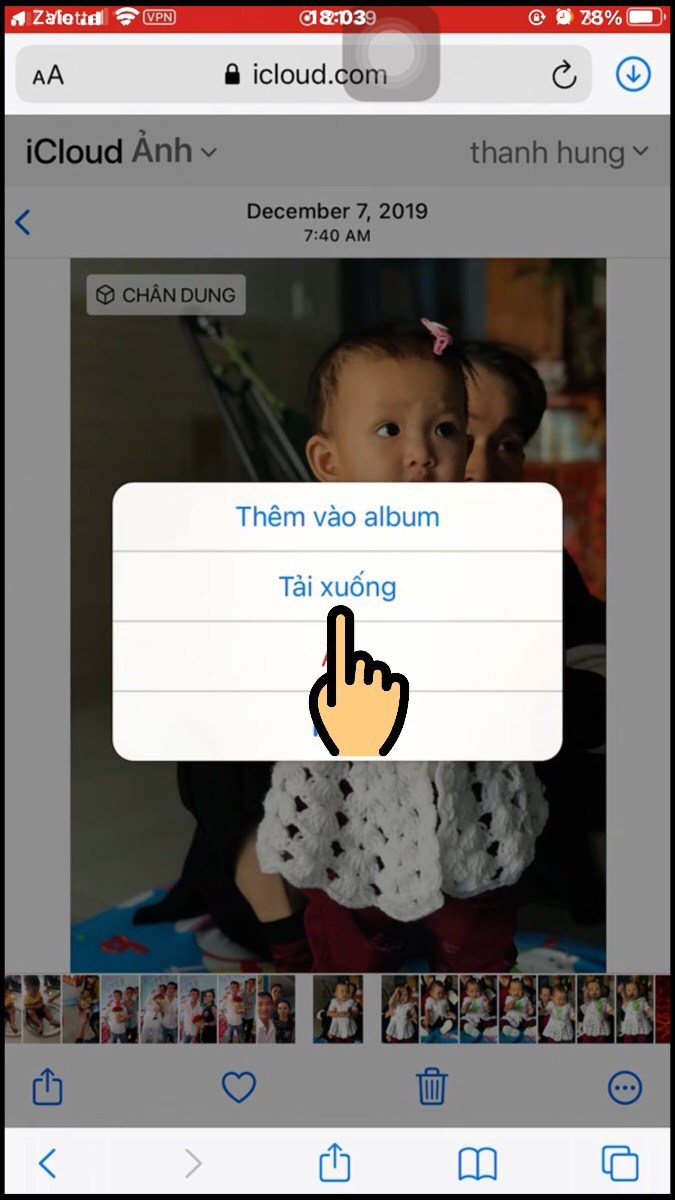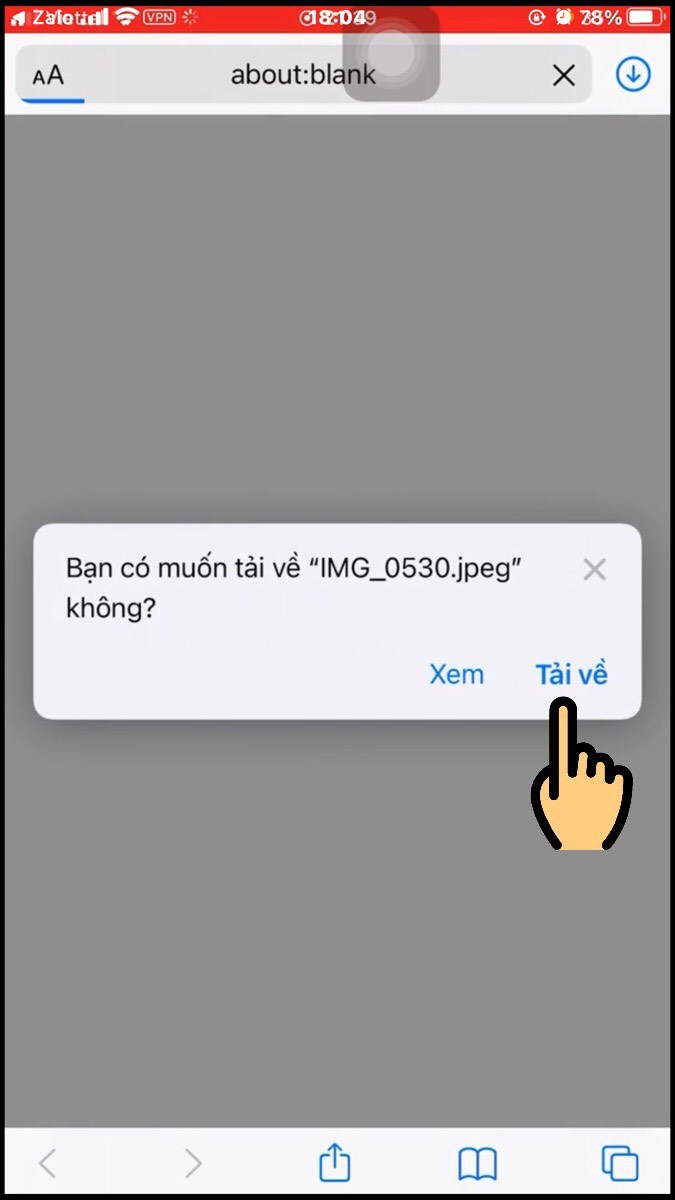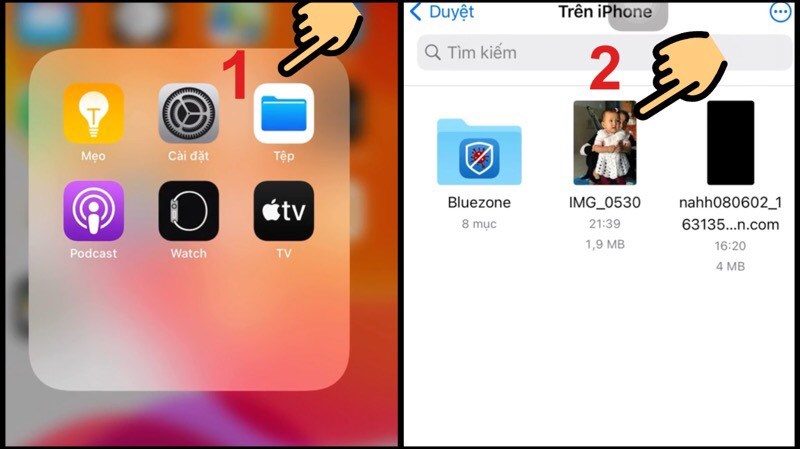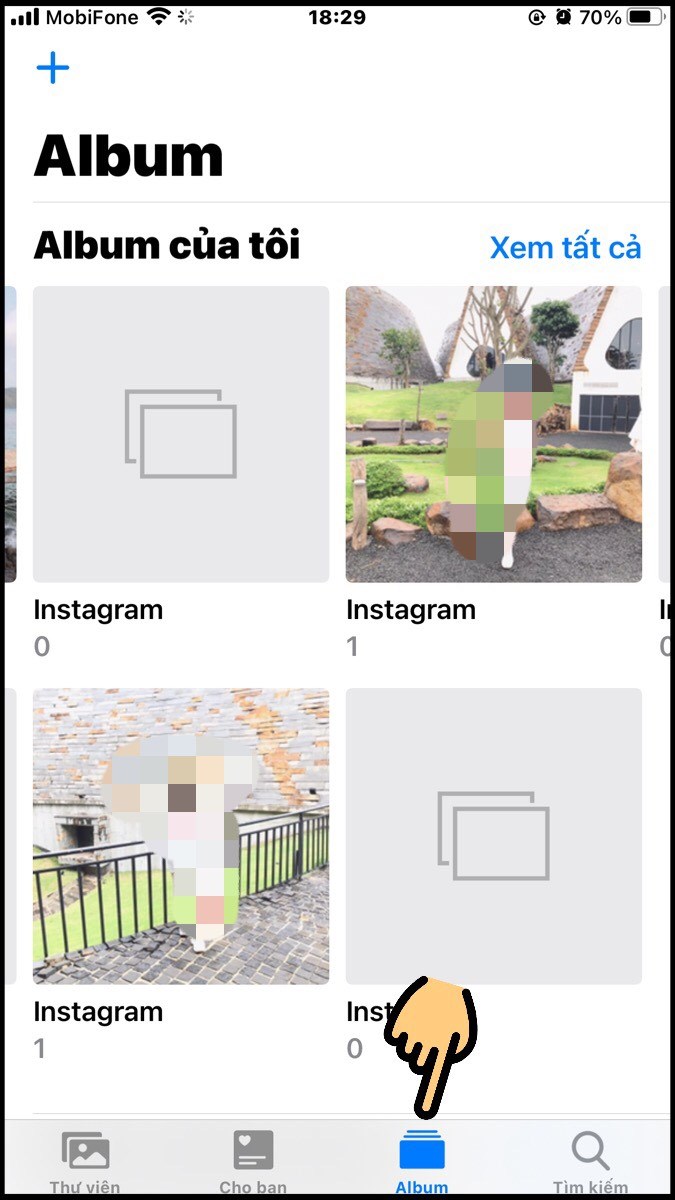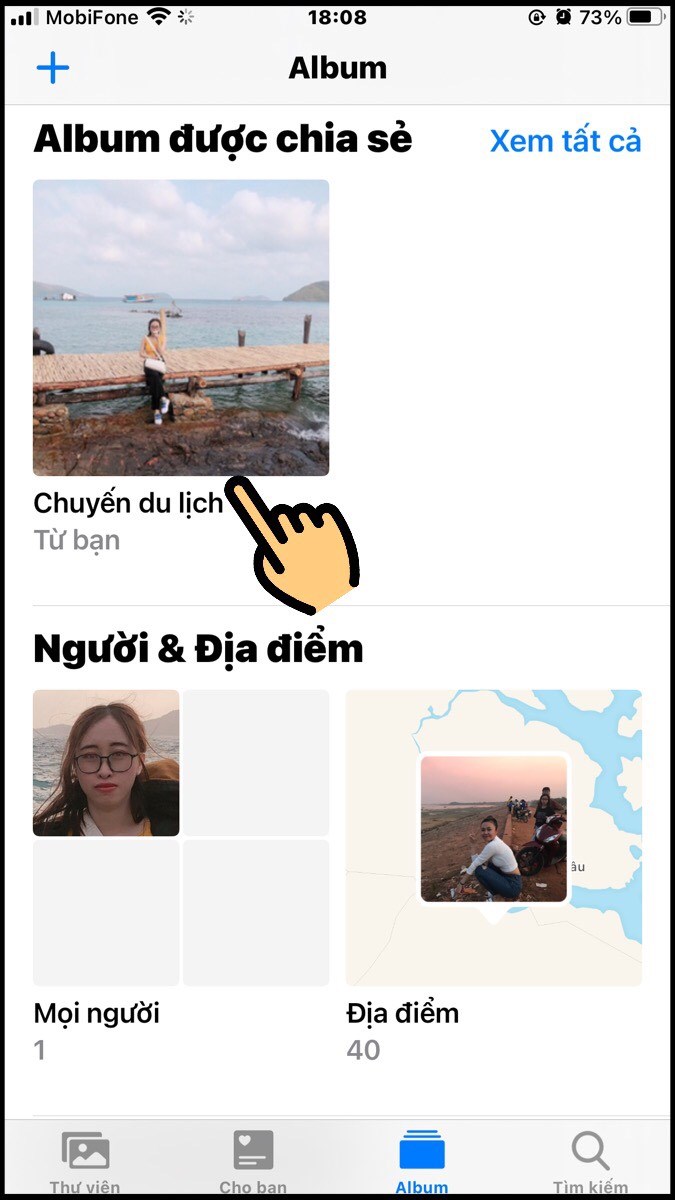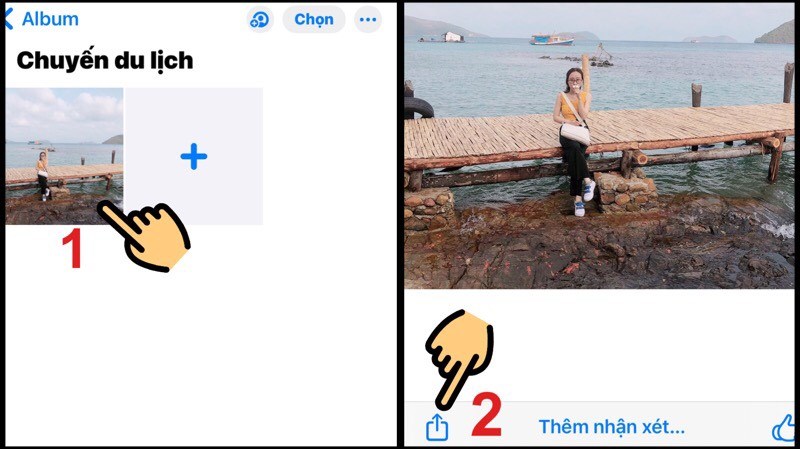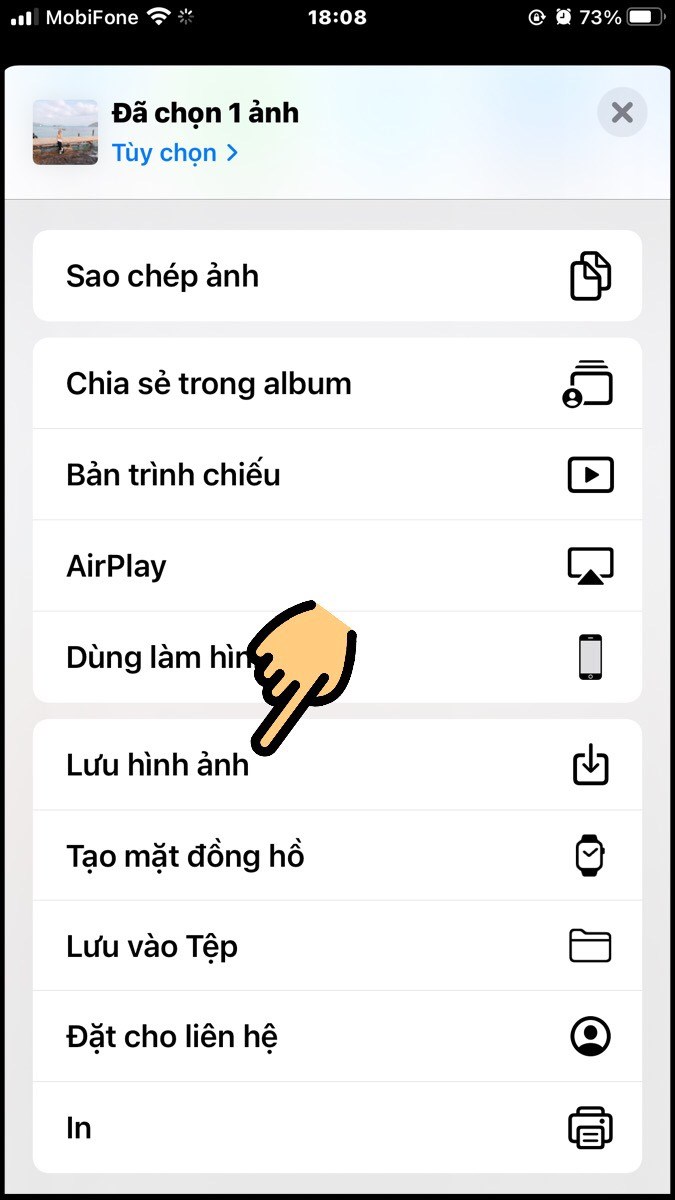2 cách tải ảnh từ iCloud về iPhone đơn giản nhất
Bạn lỡ tay xóa mất những bức ảnh quan trọng trên điện thoại iPhone và không biết làm cách nào để phục hồi lại? Trong bài viết hôm nay, mình sẽ hướng dẫn bạn 2 cách tải ảnh từ iCloud về iPhone nhanh, siêu đơn giản nhé!

2 cách tải ảnh từ iCloud về iPhone đơn thuần nhất

Đồ nhà táo sale đến 50%, xem ngay nhé bạn
Bạn đang đọc: 2 cách tải ảnh từ iCloud về iPhone đơn giản nhất
Bạn vô tình xóa mất hình ảnh, file quan trọng trong lúc quét dọn bộ nhớ iPhone ? Điều đó là một tín hiệu cho thấy nhu yếu về dung tích tàng trữ đã tăng và bạn cần một phiên bản iPhone mới. Vậy nên, sao lại không tìm hiểu thêm ngay iPhone 14, điện thoại iPhone 14 Plus, điện thoại iPhone 14 Pro, iPhone 14 Pro Max 128GB, 256GB, 512GB, … tại Thế Giới Di Động. Click mua ngay để không bỏ lỡ những khuyến mại dành cho iFans nhé !
I. Lợi ích
- Khôi phục lại ảnh về iPhone nếu đã lỡ xoá trên điện thoại
- Tải ảnh lên iCloud để xoá bớt dung lượng iPhone và tải lại ảnh khi cần
Mua ngay các mẫu ốp lưng iphone mới nhất được nhiều người mua ngay hôm nay:
1
II. Hướng dẫn tải ảnh từ iCloud về iPhone qua icloud.com
1. Hướng dẫn nhanh
- Truy cập vào link icloud.com.
- Đăng nhập bằng ID Apple.
- Nhấn vào mục Ảnh.
- Bấm vào bức ảnh muốn tải về điện thoại và nhấn vào biểu tượng dấu ba chấm.
- Nhấn nút Tải xuống.
- Nhấn nút Tải về để xác nhận tải ảnh về máy.
- Mở ứng dụng Tệp và bấm vào bức ảnh bạn vừa tải về.
- Nhấn nút Chia sẻ.
- Chọn Lưu hình ảnh để lưu ảnh từ iCloud vào iPhone.
2. Hướng dẫn chi tiết
Bước 1: Trên điện thoại iPhone, bạn hãy truy cập vào link icloud.com và đăng nhập bằng ID Apple.
Bấm xác nhận dấu vân tay để đăng nhập bằng ID Apple
Bước 2: Tại giao diện trang chủ tài khoản iCloud của bạn, hãy nhấn vào mục Ảnh.
Nhấn vào mục Ảnh
Bước 3: Sau đó, hãy bấm vào bức ảnh mà bạn muốn tải về điện thoại và nhấn vào biểu tượng dấu ba chấm.
Bấm vào bức ảnh và nhấn vào hình tượng dấu ba chấm
Bước 4: Tiếp theo, hãy nhấn nút Tải xuống.
Nhấn nút Tải xuống
Bước 5: Khi trang web hiện lên thông báo Bạn có muốn tải về… không?, bạn hãy nhấn nút Tải về để xác nhận tải ảnh về máy.
Nhấn nút Tải về
Bước 6: Tiếp đó, bạn hãy mở ứng dụng Tệp và bấm vào bức ảnh bạn vừa tải về.
Mở ứng dụng Tệp và bấm vào bức ảnh vừa tải về
Bước 7: Bạn hãy nhấn nút Chia sẻ.
Nhấn nút Chia sẻ
Bước 8: Cuối cùng, chọn Lưu hình ảnh để lưu ảnh từ iCloud vào iPhone.
Chọn Lưu hình ảnh
SẮM NGAY ĐIỆN THOẠI IPHONE CHÍNH HÃNG VỚI GIÁ SIÊU ƯU ĐÃI
Đồ nhà táo sale đến 50%, xem ngay nhé bạn
III. Hướng dẫn tải ảnh từ iCloud trong Album được chia sẻ
1. Hướng dẫn nhanh
- Vào ứng dụng Ảnh trên điện thoại và chọn mục Album.
- Lướt xuống mục Album được chia sẻ và chọn album có chứa ảnh bạn muốn tải về.
- Bấm vào bức ảnh muốn tải về điện thoại và nhấn nút Chia sẻ.
- Chọn Lưu hình ảnh để lưu ảnh từ iCloud vào iPhone.
2. Hướng dẫn chi tiết
Bước 1: Trên điện thoại iPhone, bạn hãy vào ứng dụng Ảnh và chọn mục Album.
Chọn mục Album
Bước 2: Tiếp theo, bạn lướt xuống mục Album được chia sẻ và chọn album trong đó có chứa ảnh bạn muốn tải về.
Chọn album trong đó có chứa ảnh muốn tải về
Bước 3: Bạn bấm vào bức ảnh muốn tải về điện thoại và nhấn nút Chia sẻ.
Bấm vào bức ảnh muốn tải về điện thoại và nhấn nút Chia sẻ
Bước 4: Cuối cùng, chọn Lưu hình ảnh để lưu ảnh từ iCloud vào iPhone của bạn.
Chọn Lưu hình ảnh
Trên đây vừa hướng dẫn 2 cách tải ảnh từ iCloud về iPhone đơn thuần, nhanh gọn, giúp bạn tìm về lại những bức ảnh đã xóa. Nếu thấy bài viết hữu dụng, hãy để lại phản hồi bên dưới nhé. Chúc bạn thành công xuất sắc !
Thế Giới Di Động hiện đang bán iPhone giá tốt, nhiều khuyến mãi
1
Source: https://thomaygiat.com
Category : Kỹ Thuật Số
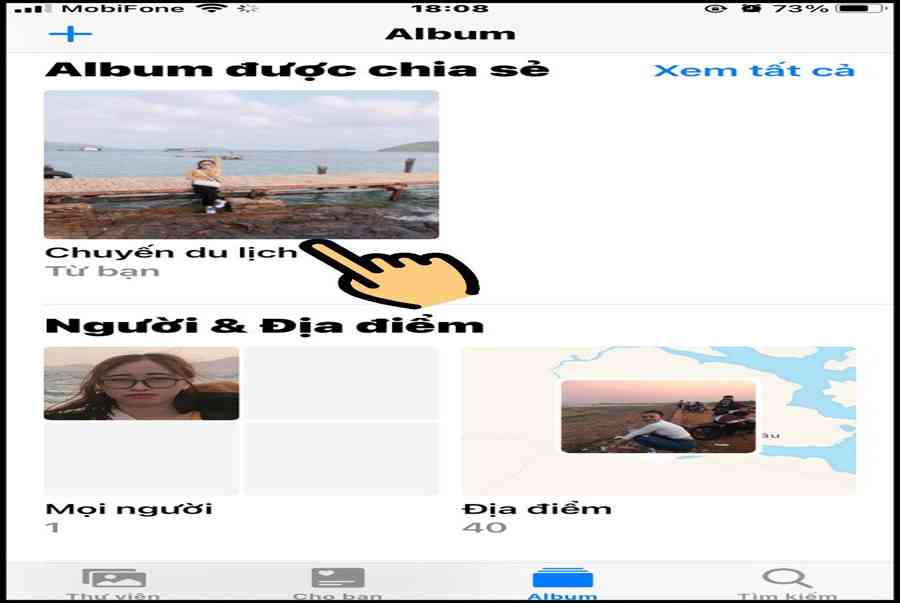

Chuyển vùng quốc tế MobiFone và 4 điều cần biết – MobifoneGo
Muốn chuyển vùng quốc tế đối với thuê bao MobiFone thì có những cách nào? Đừng lo lắng, bài viết này của MobiFoneGo sẽ giúp…

Cách copy dữ liệu từ ổ cứng này sang ổ cứng khác
Bạn đang vướng mắc không biết làm thế nào để hoàn toàn có thể copy dữ liệu từ ổ cứng này sang ổ cứng khác…

Hướng dẫn xử lý dữ liệu từ máy chấm công bằng Excel
Hướng dẫn xử lý dữ liệu từ máy chấm công bằng Excel Xử lý dữ liệu từ máy chấm công là việc làm vô cùng…

Cách nhanh nhất để chuyển đổi từ Android sang iPhone 11 | https://thomaygiat.com
Bạn đã mua cho mình một chiếc iPhone 11 mới lạ vừa ra mắt, hoặc có thể bạn đã vung tiền và có một chiếc…

Giải pháp bảo mật thông tin trong các hệ cơ sở dữ liệu phổ biến hiện nay
Hiện nay, với sự phát triển mạnh mẽ của công nghệ 4.0 trong đó có internet và các thiết bị công nghệ số. Với các…

4 điều bạn cần lưu ý khi sao lưu dữ liệu trên máy tính
08/10/2020những chú ý khi tiến hành sao lưu dữ liệu trên máy tính trong bài viết dưới đây của máy tính An Phát để bạn…
![Thợ Sửa Máy Giặt [ Tìm Thợ Sửa Máy Giặt Ở Đây ]](https://thomaygiat.com/wp-content/uploads/sua-may-giat-lg-tai-nha-1.jpg)